Valokuvien kopioiminen
Voit skannata tulostettuja valokuvia ja tulostaa ne kaikki yhdellä kertaa.
-
Valitse ALKUUN-näytössä
 Kopio (Copy).
Kopio (Copy). -
Valitse
 Valokuvakopio (Photo copy).
Valokuvakopio (Photo copy). -
Noudata näytön ohjeita ja valitse OK.
-
Aseta tulostettava valokuva tasolle noudattamalla näytön ohjeita ja valitse sitten OK.
 Huomautus
Huomautus-
Lisätietoja valokuvan asettamisesta tasolle on kohdassa:
Kun skannaus on tehty, näyttöön tulee tulostusasetusten vahvistusnäyttö.
-
-
Määritä asetukset tarvittaessa.
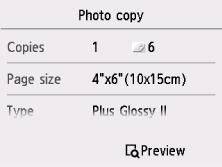
Tuo asetuskohteet näkyviin pyyhkäisemällä näyttöä ja tuo asetukset näkyviin valitsemalla asetuskohde. Valitse määrittääksesi asetus.
 Huomautus
Huomautus-
Asetuskohteen mukaan osaa asetuksista ei voi yhdistää jonkin toisen asetuskohteen asetukseen. Jos valitset asetuksia, joita ei voi yhdistää keskenään, kosketusnäytössä näkyy
 ja Virh. tiedot (Error details). Jos näin käy, tarkista ilmoitus valitsemalla kosketusnäytön vasemmassa yläreunassa
ja Virh. tiedot (Error details). Jos näin käy, tarkista ilmoitus valitsemalla kosketusnäytön vasemmassa yläreunassa  ja muuta sitten asetusta.
ja muuta sitten asetusta. -
Valitsemalla Esikatselu (Preview) voit esikatsella tulostettavaa kuvaa esikatselunäytössä. Voit vaihtaa näyttöä pyyhkäisemällä valokuvaa.
Jos valokuvassa näkyy
 , tulostettua valokuvaa ei välttämättä ole skannattu oikein. Skannaa tulostettu valokuva uudelleen.
, tulostettua valokuvaa ei välttämättä ole skannattu oikein. Skannaa tulostettu valokuva uudelleen.
Seuraavat asetuskohteet voidaan vaihtaa.
-
Kopiot (Copies)
Määritä kopioiden lukumäärä.
-
Sivukoko (Page size)
Valitse lisätyn paperin sivukoko.
-
Tyyppi (Type) (Tulostusmateriaali)
Valitse lisätyn paperin tulostusmateriaali.
-
P.lähde (Paper src)
Paperilähteeksi on asetettu Takalokero (Rear tray).
-
Laatu (Print qlty) (Tulostuslaatu)
Valitse tulostuslaatu alkuperäisen asiakirjan mukaan.
-
Reuna (Border) (Reunallinen/reunaton tulostus)
Valitse reunallinen tai reunaton tulostus.
-
Val.korj (Photo fix)
Valitse Ei korjausta (No correction), Autom. val. korj. (Auto photo fix) tai Haalistum. korj. (Fade restoration).
 Huomautus
Huomautus-
Jos valitset Ei korjausta (No correction), tulostin tulostaa skannatun kuvan ilman korjausta.
-
Jos valitset Autom. val. korj. (Auto photo fix), tulostin korjaa skannatun kuvan automaattisesti.
-
Jos valitset Haalistum. korj. (Fade restoration), tulostin korjaa skannatun kuvan, joka on haalistunut ajan myötä.
-
-
-
Paina väritulostusta varten Väri (Color)-painiketta ja mustavalkotulostusta varten Musta (Black)-painiketta.
Tulostin käynnistää tulostuksen.
 Huomautus
Huomautus-
Jos tulostettua valokuvaa ei oltu skannattu oikein, näkyviin tulee vahvistusnäyttö, joka kysyy, jatketaanko tulostusta. Jos valitset Kyllä (Yes), tulostin aloittaa tulostuksen. Jos skannaat valokuvan uudelleen, valitse Ei (No) ja skannaa valokuva uudelleen.
-

